スポンサーリンク
自分が写っている写真をタグ付けされると、タイムラインにその画像が追加されて、別の友だちに向けてその写真が表示されてしまいます。つまり、他人のタグ付けで、自分の行動が思いっきり全友だちにバレてしまうのです。そんな「プライベートな活動を仕事関係の人に表示したくない」というような人向けの設定方法を紹介します。
これで、お土産を要求される機会を減らせますね^^(違 (※わざわざストーキングしてくる人は別)
目次
スポンサーリンク
問題:タグ付けで行動がバレる
例えば、「学校の友だち」との写真に自分がタグ付けされてしまうと、自分のタイムラインにその投稿が追加されます。すると、「会社の人」などの全く別の友だちのFacebookのトップページにも、自分のタイムラインへの投稿として、その投稿が流れてしまうことがあります。
「まぁいいんだけど、なんか嫌だなぁ」と思っている人は多いと思います。今回はそれを防止(予防)する方法について紹介します。
Facebookの友だちにはいろいろなタイプのつながりがあると思いますが、それらの繋がりが混ざるのがあんまり好きじゃない人におすすめの設定です。
紹介する対策
今回は、以下の2種類の対策を紹介します。
- 対策1:タグ付けされた写真をタイムラインに表示しない方法
- 対策2:タグ付けされた写真がタイムラインに表示されるのを承認制にする方法
「対策1」は、タグ付けは許すものの、自分のタイムラインには表示しない(自分だけには見える)ようにする方法です。「対策2」は、そもそもタグ付けを承認制にする方法です。
しかし実は、相手側がタグ付け自体を禁止にする方法はないので注意してください。
準備:他人から自分のタイムラインがどう見えるかを確認する方法
まずは、自分のタイムラインが他人からどう見えるかをチェックすることをおすすめします。
これは、PCから行ってください(Androidでは、この機能が見つけられませんでした)。「設定(歯車マーク)ボタン」から、「タイムラインとタグ付け」を開いて、「タイムラインのコンテンツの共有範囲>他のユーザーへの自分のタイムラインの表示のされ方を確認>プレビュー」をクリックします。「ヒント」が表示されたら「OK」で閉じておいて、上部に出た黒いバーにある「特定のユーザーへのプレビュー」をクリックして、チェックしたい人(上司など)の名前を入力&選択します。
すると、その人から、自分のタイムラインがどう見えているかがチェックできます。これからの手順は、これを時々チェックすると、どこまで対策できたかがよくわかります。
対策1:タグ付けされた写真をタイムラインに表示しない方法
タグ付けされた画像の投稿が自分のタイムラインに表示されることだけを禁止します。
効果
これで、タグ付けされた写真の投稿はタイムラインに追加されますが、自分にしか見えない状態になります。
手順(PCの場合)
「設定(歯車マーク)ボタン」から、「タイムラインとタグ付け」を開きます。次に、「タイムラインのコンテンツの共有範囲>タイムラインであなたがタグ付けされた投稿の公開範囲」をクリックして、「自分のみ」に変更します。
手順(スマートフォン(Android・iPhone)の場合)
Androidの場合は、Facebookアプリを起動して、「左上の三本線(三)ボタン」をタップしてメニューを開いて、「アカウント>アカウント設定」とタップして設定項目一覧を表示して、さらに「タイムラインとタグ付け」をタップします。次に、「タイムラインのコンテンツの共有範囲」にある「タイムラインであなたがタグ付けされた投稿の公開範囲」をタップして、「自分のみ」を選択します。
対策2:タグ付けされた写真がタイムラインに表示されるのを承認制にする方法
タグ付けされた画像の投稿が、勝手にタイムラインに流れないようにする設定です。
手順
「設定(歯車マーク)ボタン」から、「タイムラインとタグ付け」を開きます。次に、「自分のタイムラインにコンテンツを追加できるユーザー>自分がタグ付けされたコンテンツをタイムラインに掲載するかどうかを確認する」をクリックして、「オン」に設定します。
人によっては必須設定かも
友だちや家族とのプライベートな飲み会や旅行が会社の人に知られるのが嫌な人は、設定しておくとちょっと気が楽になるかもしれません。
ただ、このやり方はゆるめなので、厳密には、できるだけ画像をアップロードしないようにしてもらったり、削除をお願いしたり、タグ削除を行うようにしたほうがいいとは思います。そして、"真に"厳密には、Facebookを使わないのが一番です。
それと、私の感覚では、Facebookに画像をアップロードする前に確認をとるのがマナーですよ。
スポンサーリンク
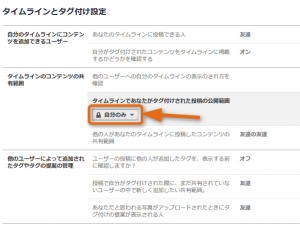
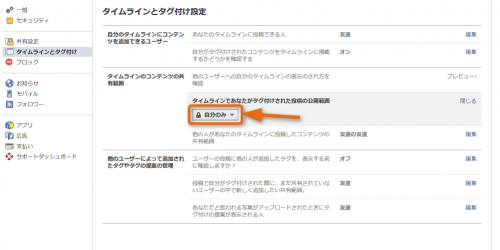
スポンサーリンク